Velkommen til dit første skridt ind i verdenen af FL Studio! I denne vejledning fokuserer du på Browser og Patterns af FL Studio, et essentielt værktøj, der hjælper dig med at producere musik, indlæse samples og integrere effekter i dine projekter. Du lærer, hvordan du kan bruge Browseren effektivt til at optimere dine musiksessions og fuldt ud udnytte FL Studios funktioner.
Vigtigste erkendelser Browseren er central for arbejdet i FL Studio 21. Du lærer, hvordan du nemt kan importere og organisere samples, synthesizere, effekter og presets. Ved at bruge bibliotekerne og tilpasse mappestrukturerne får du mulighed for at forbedre din workflow betydeligt.
Trin-for-trin vejledning
Adgang til Browseren
Produktionens begyndelse er at åbne Browseren i FL Studio. I starten åbner du FL Studio og ser på venstre side Browser-vinduet, der giver dig adgang til forskellige sektioner. Her kan du indlæse samples, presets og effekter, som du gerne vil bruge i din musik.
Tilpas størrelsen af Browseren
Du har mulighed for at tilpasse størrelsen af Browser-vinduet. Dette er særligt nyttigt for at få hurtig adgang til de nødvendige underkategorier. Derudover kan du gøre de enkelte dele synlige, som du måske får brug for i dit projekt.
Filtrering i Browseren
For at finde den ønskede sample eller effekt hurtigt kan du filtrere i Browseren. Blandt de forskellige kategorier, der vises for dig, kan du vælge f.eks. mellem synthesizere, samplere eller effekter. Ved at navigere i disse områder bevarer du altid overblikket over dine ressourcer.
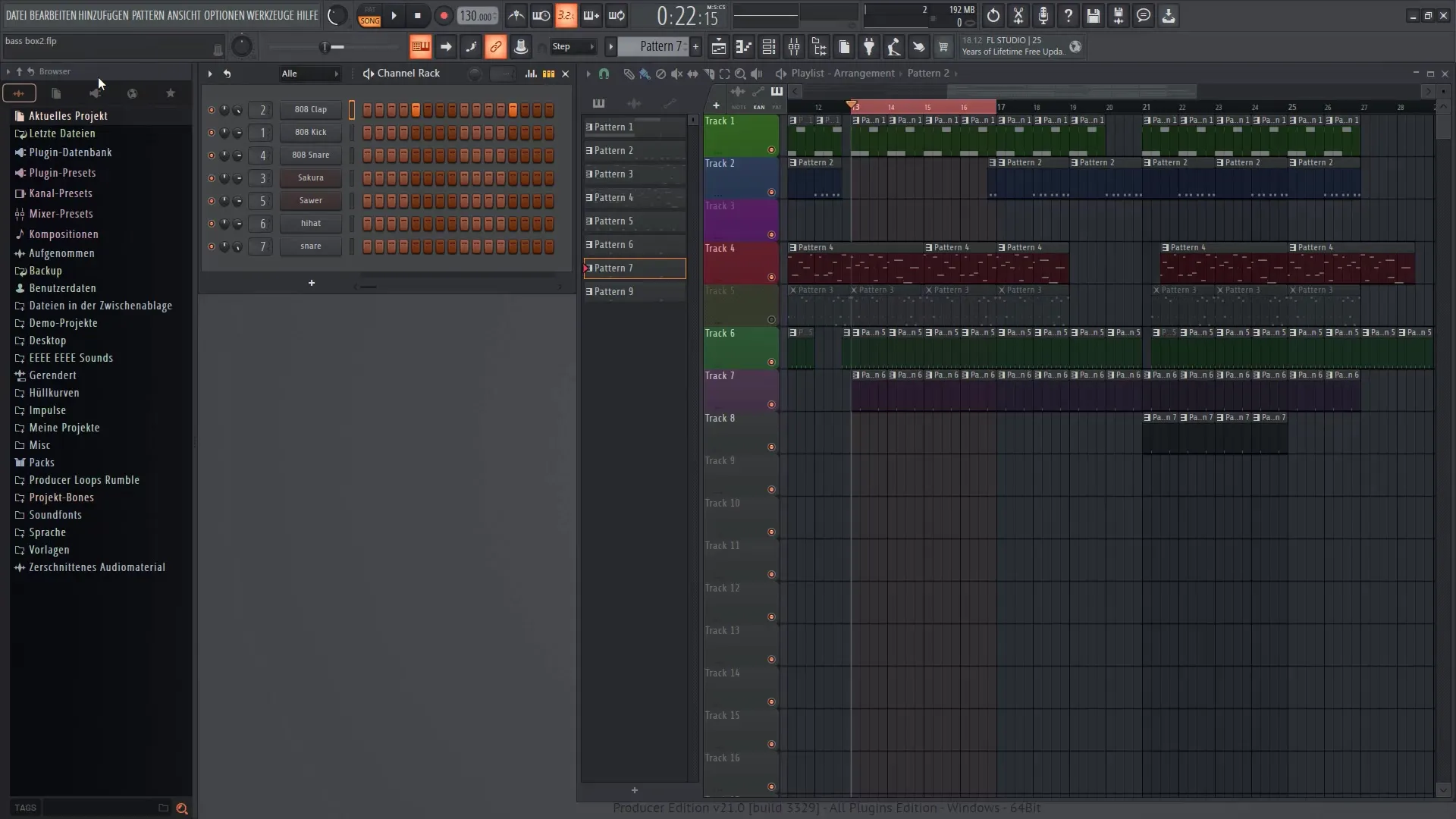
Tilføjelse af egne samples
Hvis du ønsker at integrere dine egne samples i din Browser, går du til indstillingerne i FL Studio. Her kan du tilføje dine egne samplepacks under "Manage Plugins". Alternativt kan du også få adgang til F10-tasten via indstillingerne for at fastlægge dine egne mapper på din computer, f.eks. fra dit skrivebord eller andre placeringer.
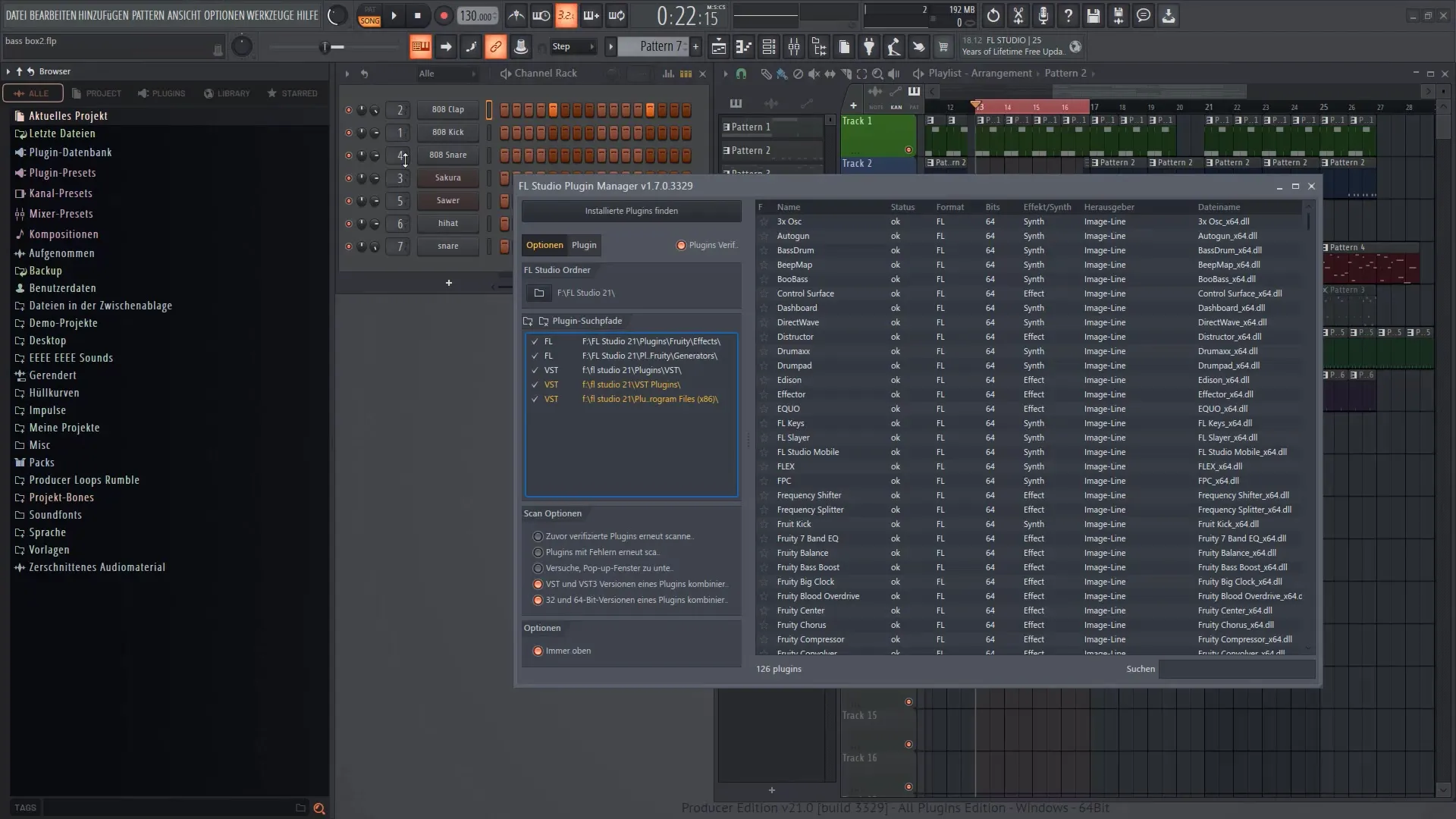
Indlæsning af samples og effekter
Når du har fundet samples eller effekter, du kan lide, kan du trække dem enten til Step-Sequenceren eller Playlisten. Funktionen "Træk og slip" giver dig mulighed for bekvemt at importere de fundne effekter til dit nuværende projekt.
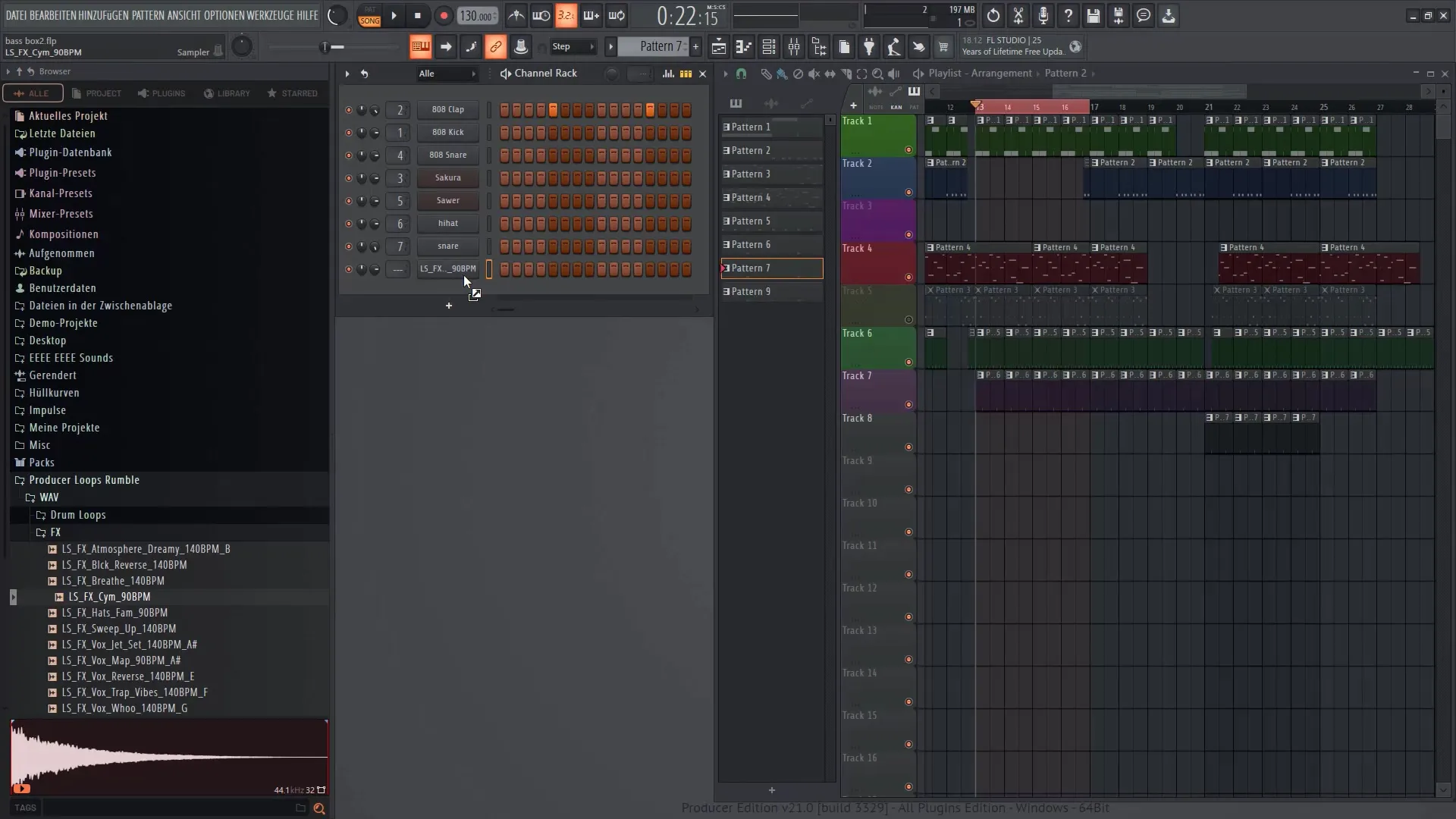
Brug af Packs
FL Studio tilbyder dig et udvalg af såkaldte "Packs", som du kan bruge. For eksempel kan du vælge drum-packs som kicks eller snares og markere dem med stjerner, som giver dig hurtig adgang til dine favoritlyde.
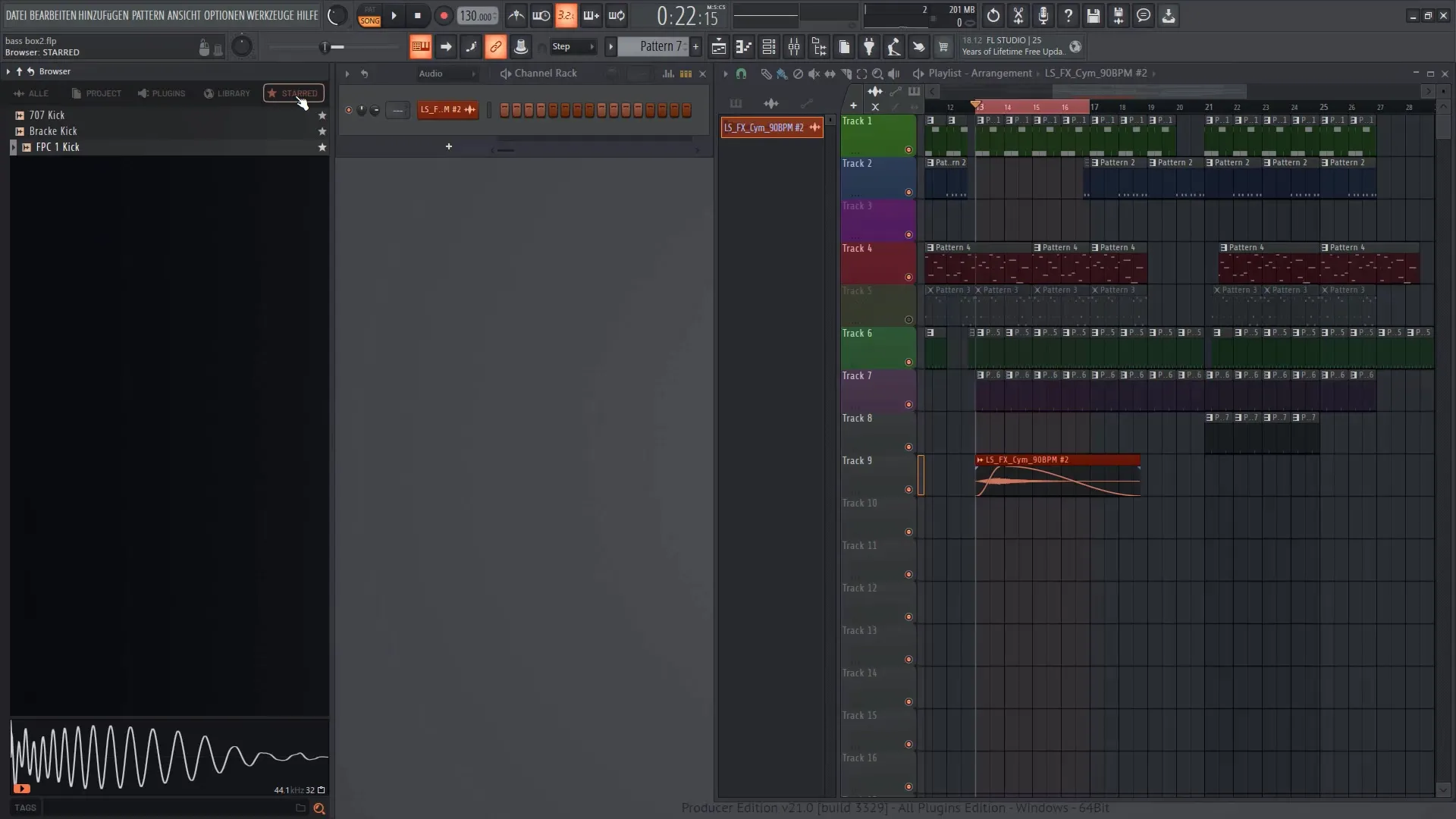
Optimering af Browser-funktionaliteter
For at maksimere effektiviteten af Browseren bør du aktivere indstillingen "Enable indexing". Dette gør, at alt indekseres, og du kan hurtigt få adgang til alle tilgængelige samples og effekter i større projekter.
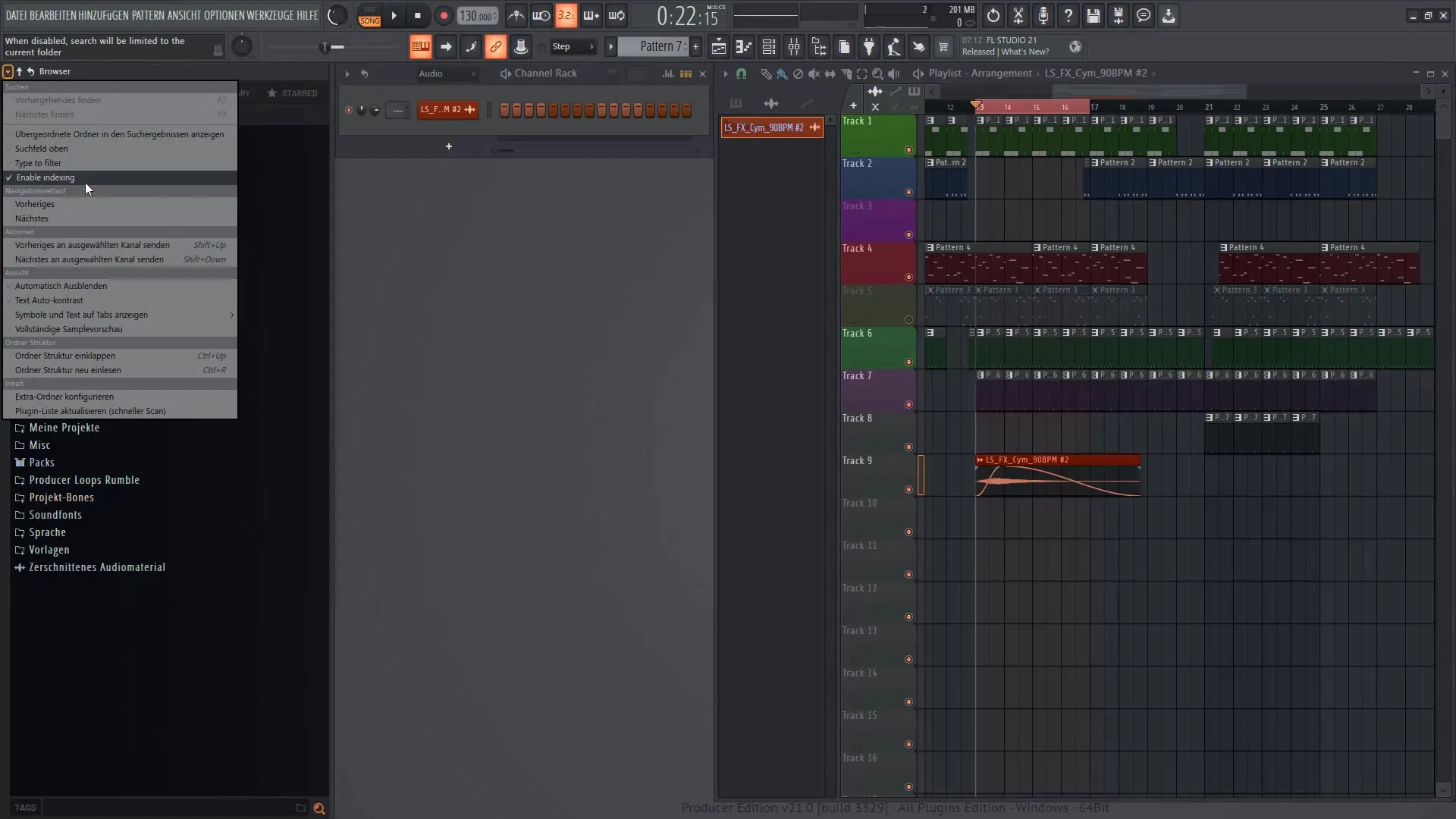
Organisering af mapper
Organiseringen af indholdet kan også gøres ved at klikke og trække mapper inden i Browseren. På denne måde kan du samle dine foretrukne samples et sted og forbedre overblikket.
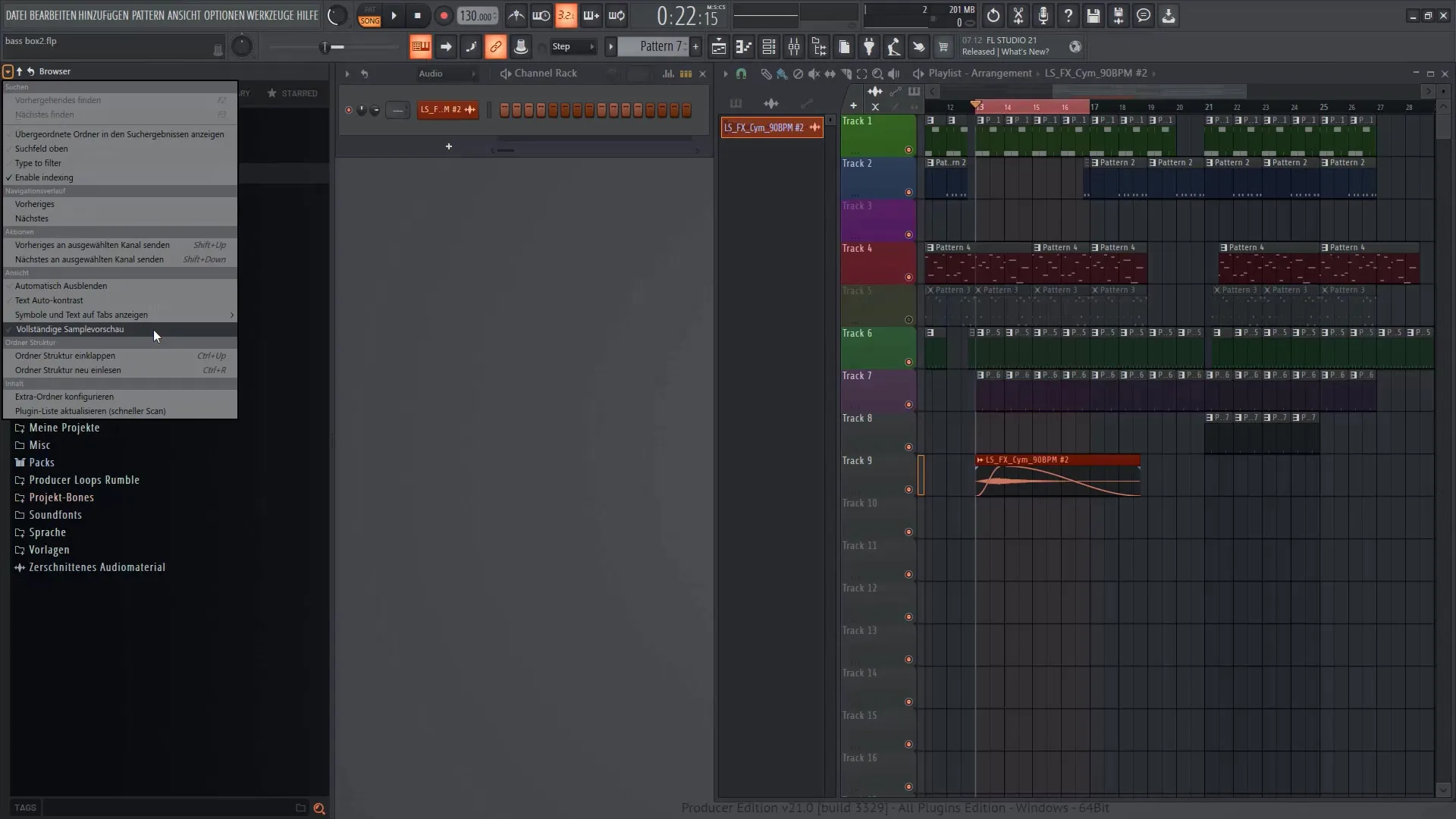
Brug af tags
En speciel funktion ved Browseren er oprettelsen af tags til dine samples. Disse tags hjælper dig med at finde bestemte lyde hurtigere. Du kan tilføje tags ved at klikke på "Tilføj tag", f.eks. kan du tildele "Drum" eller "Synth" for at lette søgningen.
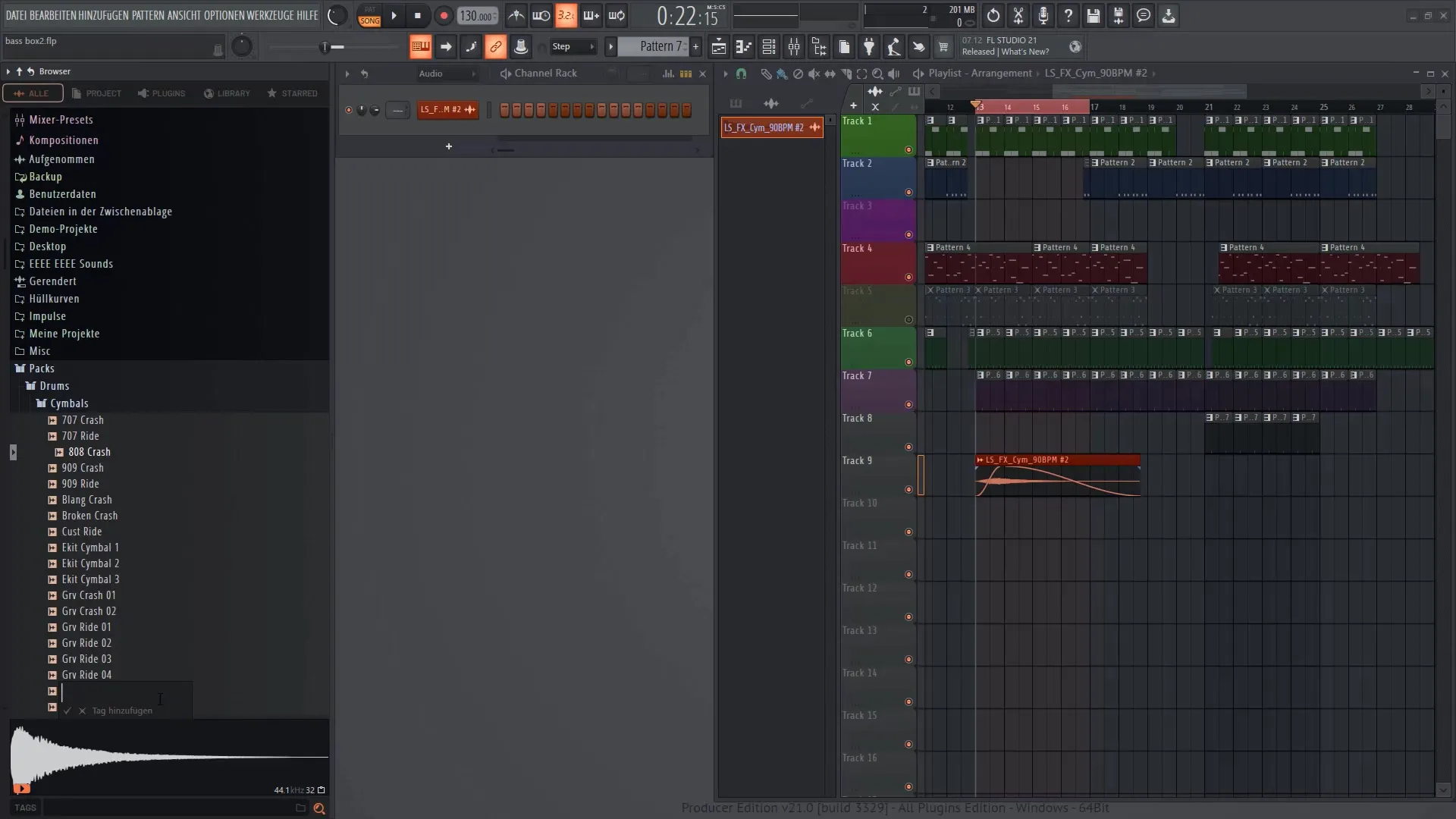
Oversigt
I denne tutorial har du lært, hvordan du effektivt kan bruge browseren i FL Studio 21 til at optimere din musikproduktion. Fra indlæsning af egne prøver til brug af tags giver de forskellige funktioner dig mulighed for at forbedre din arbejdsgang og støtte overskueligheden i dine projekter. FL Studios browser er et kraftfuldt værktøj, der vil være nyttigt i enhver fase af produktionsprocessen.


